Impara i comandi per installare gli strumenti OpenRGB su Ubuntu 22.04 LTS Jammy JellyFish o Ubuntu 20.04 LTS Focal Fossa Linux usando il terminale per controllare le luci RGB.
OpenRGB precedentemente noto come OpenAuraSDK è un software multivendor gratuito per il controllo dell'illuminazione RGB. Il progetto è mirato a fornire supporto per i prodotti di più produttori di hardware per ridurre il carico dei programmi, che è limitato a Windows, superfluo.
È un software indispensabile per i giocatori per fornire un'alternativa per eliminare diversi software forniti da vari produttori come Razer, MSI, Corsair, Asus, ASRock, G.Skill, Gigabyte, HyperX, ThermalTake e molti altri, per controllare il loro Accessori per computer RGB.
Inoltre, OpenRGB è disponibile anche come software portatile che non ha bisogno di essere installato, puoi avviare lo strumento con un solo clic. Il software riconosce automaticamente gli accessori RGB collegati e i componenti PC compatibili. A seconda delle possibilità del rispettivo dispositivo, è quindi possibile effettuare le impostazioni sui LED come di consueto. Tutte le impostazioni possono anche essere salvate come profilo già pronto e ricaricate in un secondo momento.
Oltre ai componenti RGB come RAM, schede madri e custodie, OpenRGB supporta anche accessori come tastiere e tappetini per mouse Razer. Lo strumento è ancora in fase di sviluppo e non supporta tutti i produttori e i moduli.
Passaggi per installare OpenRGB in Ubuntu 22.04 | 20.04 LTS
I passaggi indicati qui saranno applicabili anche ad altre versioni di Ubuntu, inclusi Linux Mint, POP OS, Elementary OS, MX Linux e altro...
#1° nell'utilizzo del repository PPA
1. Requisiti
• Ubuntu Linux
• Accesso al terminale
• Un utente sudo non root
• Connessione Internet
2. Aggiungi repository PPA OpenRGB
Non troverai i pacchetti OpenRGB da installare direttamente utilizzando il repository di sistema predefinito su Ubuntu. Quindi, dobbiamo utilizzare alcune terze parti come quella disponibile da PPA. Ecco quello da aggiungere, disponibile su Launchpad:
sudo add-apt-repository ppa:thopiekar/openrgb
Dopo l'aggiunta, esegui il comando di aggiornamento del sistema:
sudo apt update -y
3. Installa OpenRGB su Ubuntu 22.04 | 20.04
Dopo aver aggiunto la fonte per ottenere i pacchetti che vogliamo installare OpenRGB su Ubuntu, possiamo eseguire il comando APT indicato di seguito per impostare questo software di controllo delle luci RGB.
sudo apt install openrgb -y
Per verificare la versione installata:
openrgb --version
4. Esegui il software di controllo della luce RGB
Ora possiamo eseguire il software OpenRGB utilizzando il terminale di comando digitando – openrgb , mentre un altro modo è andare al programma di avvio dell'applicazione e cercarlo. Quando appare la sua icona, fai clic per eseguire lo stesso.
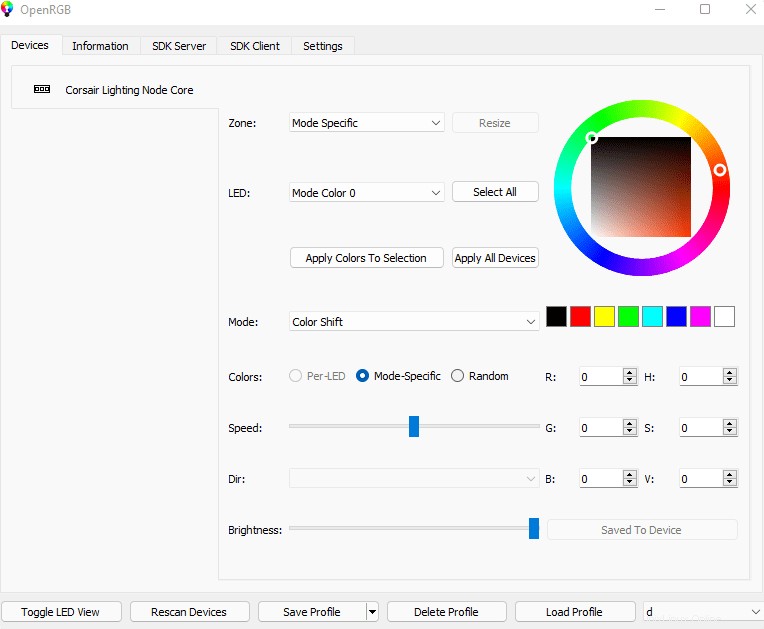
5. Come aggiornare OpenRGB
Poiché abbiamo utilizzato il repository PPA per installare OpenRGB, quindi per aggiornarlo dobbiamo solo eseguire il comando di aggiornamento del sistema e se è disponibile una nuova versione sarà sul tuo sistema.
sudo apt update && sudo apt upgrade
6. Disinstalla o rimuovi
Bene, se non vuoi che questo software e il repository PPA vengano utilizzati per installarlo. Quindi esegui il comando dato per rimuovere completamente OpenRGB da Ubuntu.
sudo apt autoremove openrgb --purge
sudo add-apt-repository --remove ppa:thopiekar/openrgb
Metodo n. 2 utilizzando APPImage
Scarica l'AppImage di OpenRGB
Coloro che non vogliono utilizzare il repository PPA possono utilizzare APPImage. È la versione portatile di questo software che possiamo facilmente scaricare e iniziare a utilizzare con un solo clic.
Visita il sito ufficiale
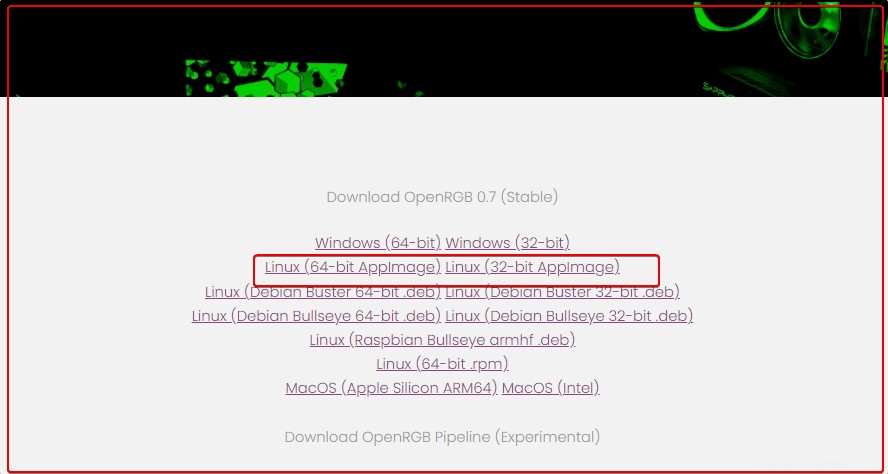
Una volta che il file è sul tuo sistema, fai doppio clic su di esso per eseguire il software. Se desideri creare un collegamento sul desktop per AppImage, consulta il nostro tutorial:Come creare un collegamento sul desktop per un'AppImage